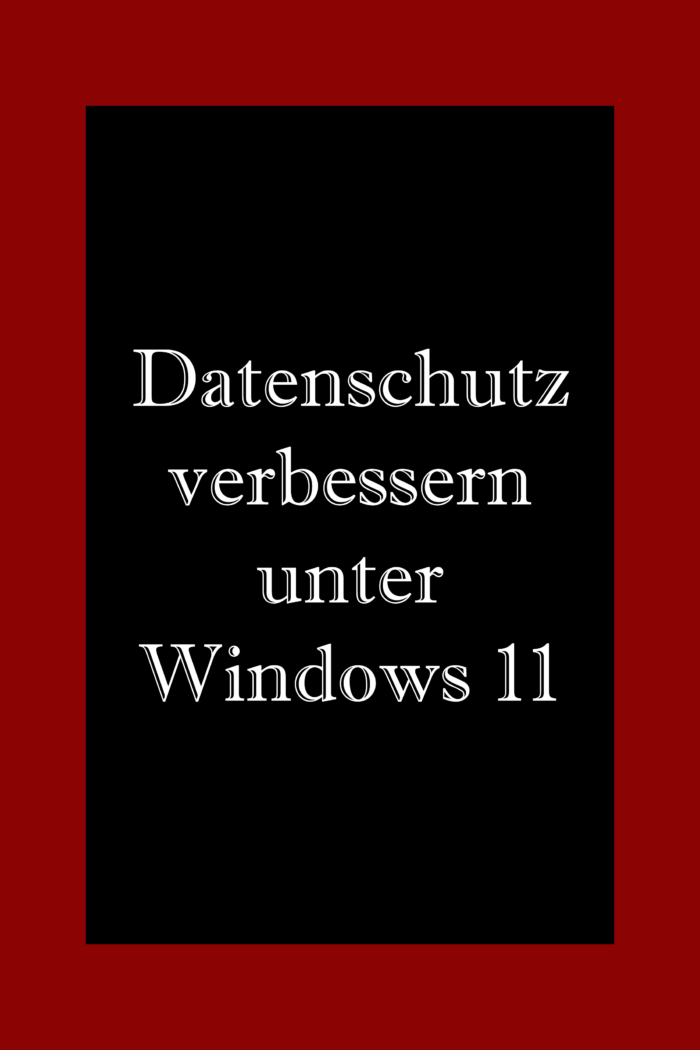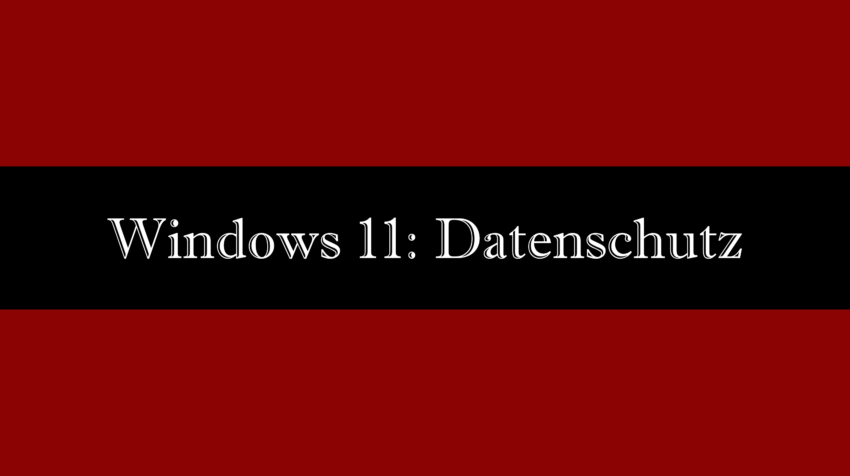Microsoft erfasst einige Daten, wenn du deren Betreibssystem nutzt. Um in Windows 11 den Datenschutz zu verbessern, solltest du ein paar Einstellungen ändern. Ich zeige dir in diesem Beitrag wichtige Einstellungen.
Warum erfasst Microsoft Daten?
Viele Menschen haben Bedenken, was Windows 11 und Datenschutz betrifft. Aber warum werden überhaupt Daten erfasst? Über Windows erfasst Microsoft unterschiedliche Daten. Zum einen, um Diagnosedaten zu erhalten, zum anderen, um passende Vorschläge zu machen, was zum Beispiel App Vorschläge betrifft.
Die Software erfasst zum Beispiel Diagnosedaten und sendet diese an Microsoft. Microsoft kann diese Daten analysieren und wird so zum Beispiel auf technische Probleme aufmerksam und kann dann daran arbeiten, diese zu lösen.
Das Betriebssystem erfasst standardmäßig aber auch, was für Apps man öffnet oder welche Websites man besucht. Damit möchte Microsoft dem User angepasste Vorschläge unterbreiten können.
Hier kann man aber Einfluss nehmen und Einstellungen in Windows 11 ändern – für besseren Datenschutz.
Finde heraus, was für Daten erfasst wurden
Du achtest auf Datenschutz und möchtest wissen, was für Daten von Windows 11 an Microsoft übermittelt wurden? Das kannst du hier nachschauen:
Datenschutz Dashboard
Dort kannst du auch alle bisher erfassten Daten löschen.

Schau dir mein Video zu Windows 11 auf YouTube an, ich zeige dir wichtige Neuerungen und Einstellungen: Windows 11 Neuerungen
Window 11: Datenschutz erhöhen
Und so kannst du bei Windows 11 den Datenschutz erhöhen:
Öffne die Einstellungen (Windows Taste + i) und gehe in den Abschnitt „Datenschutz und Sicherheit“:![]()
Datenschutz-Einstellungen in Windows von oben nach unten
Mein Gerät suchen:
Hier wird der Standort deines Geräts erfasst. Falls du dein Gerät einmal verlierst, kannst du über dein Micorosoft Konto nachsehen, wo es ist. Falls du das nicht möchtest, kannst du diese Option ausschalten:
Als nächstes gehen wir in den Windows-Berechtigungen auf „Allgemein“: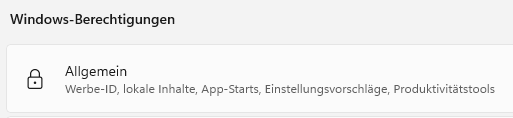
Stelle hier ein, ob du personalisierte Werbung erhalten möchtest, ob du lokal relevante Inhalte vorgeschlagen bekommen möchtest, ob Windows 11 deine App-Starts verfolgen darf und ob du vorgeschlagene Inhalte in den Einstellungs-Apps sehen möchtest: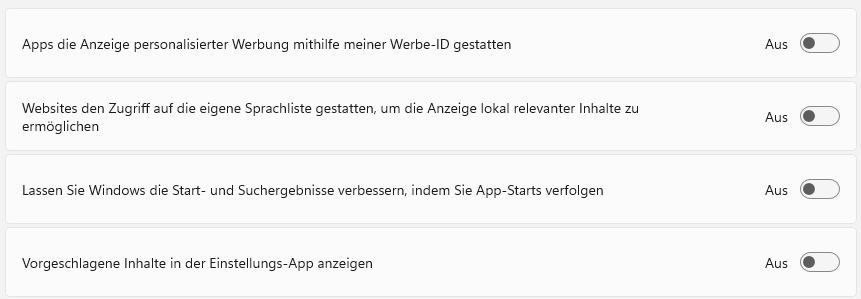
Nun kommen Online Spracherkennung und Freihand- und Eingabeanpassung. Diese Daten dienen dazu, bestimmte Funktionen nutzen zu können. So kannst du zum Beispiel ein persönliches Wörterbuch erstellen. Eigentlich praktisch, aber auch hier werden von Windows Daten an Microsoft weitergeleitet. Möchtest du das nicht, dann kannst du diese Optionen deaktivieren. Dann kannst du diese Funktionen aber auch nicht nutzen.
Zum Punkt „Diagnose & Feedback“:
Hier gibt es optionale Diagnosedaten, wie zum Beispiel die Information, welche Apps du nutzt. Microsoft verwendet diese Daten, um Probleme zu beheben. Das Senden dieser Daten kann aber auch deaktiviert werden: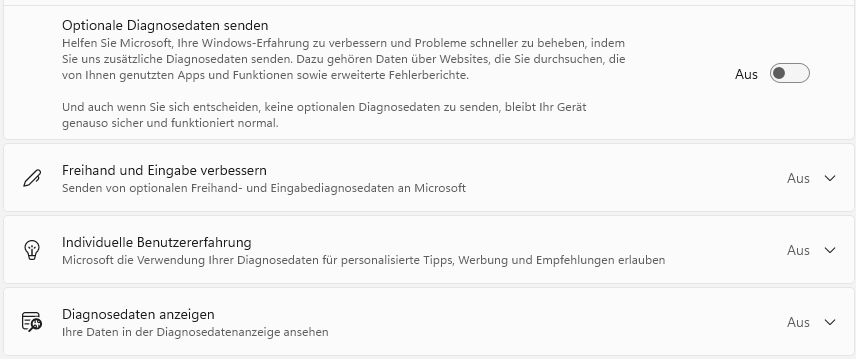
Der Aktivitätsverlauf:
Man kann hier angeben, ob der Aktivitätsverlauf gespeichert werden soll. Und man kann bereits erfasste Daten löschen.
Die Suchberechtigungen:
Diese Einstellungen betreffen die Windows Suche und die Suche in Cloud Inhalten.
Nun kommen wir zu den App Berechtigungen:
Hier kannst du einstellen, welche Apps auf was zugreifen dürfen. Welche App darf auf deinen Standort zugreifen oder auf dein Mikrofon?
Gehe die Liste durch und entscheide, welche Berechtigungen notwendig sind und welche nicht. So ist es zum Beispiel durchaus sinnvoll, Skype auf das Mikrofon zugreifen zu lassen (sonst kannst du ja nicht mit anderen Sprechen). Das gilt aber eben nicht für jedes Programm.
Fazit
Wie du siehst, werden unter Windows 11 (übrigens auch bei anderen Windows Versionen) einige Daten erfasst. Wenn du den Datenschutz unter Windows 11 erhöhen möchtest, solltest du die Einstellungen im Betriebssystem an deine Bedürfnisse anpassen.
Passende Beiträge:
Windows Tastenkombinationen
Instagram Account gesperrt – 7 fatale Fehler
Schnell eine Sprache lernen